
Mục lục:
- Bước 1: Vật liệu và công cụ cần thiết
- Bước 2: In bản thiết kế ra giấy mực
- Bước 3: Chuẩn bị PCB trống
- Bước 4: Chuyển thiết kế và bóc giấy chuyển
- Bước 5: Điền vào các phần mà mực không chuyển
- Bước 6: Khâu và làm sạch bảng
- Bước 7: Làm sạch các cạnh và khoan tất cả các lỗ
- Bước 8: (Tùy chọn) Sơn PCB
- Bước 9: Giờ hàn
- Bước 10: Lập trình Attiny85 và thêm IC
- Bước 11: Đến giờ chơi
- Tác giả John Day [email protected].
- Public 2024-01-30 13:34.
- Sửa đổi lần cuối 2025-01-23 15:15.

Bàn phím nhỏ này được tạo ra với một số thành phần thụ động, một số vật liệu PCB trống, một bộ rung, một đèn LED, một Attiny85 và rất nhiều tình yêu! Mục tiêu của dự án là tạo ra một chiếc bàn phím thú vị, dễ làm và không tốn nhiều tiền để làm ra.
Bước 1: Vật liệu và công cụ cần thiết
Tôi đã thêm giá chi phí của tất cả các mặt hàng trong một số trường hợp tôi phải mua số lượng nhiều hơn một mặt hàng cùng một lúc. Tôi sống ở Nam Phi nên tôi chỉ đơn giản là sẽ quy đổi chi phí của từng mặt hàng dựa trên tỷ giá hối đoái hiện tại chỉ để đưa ra ý tưởng về chi phí thực hiện dự án này là bao nhiêu. Một số vật phẩm, chẳng hạn như Arduino una có thể được mượn vì nó sẽ chỉ được sử dụng để flash chương trình lên bộ điều khiển vi mô Attiny85, vì vậy tôi đã loại trừ điều này khỏi giá thành của bàn phím.
- Giấy chuyển mực x 1 ($ 0,3)
- Attiny85 x 1 (2 đô la)
- 1206 LED SMD x 1 ($ 0,2)
- Điện trở 2k x 13 (0,25 đô la)
- 1M điện trở x 1 (0,25 đô la)
- Điện trở 47 Ohm x 1 (0,25 đô la)
- Tụ điện 0,1uF x 1 (0,07 đô la)
- Tụ 10uF x 1 ($ 0,2)
- Bộ rung thụ động 3V x 1 ($ 0,3)
- Bộ điều chỉnh điện áp 5V x 1 ($ 0,35)
- Pin 9V x 1 ($ 1,75)
- Đầu nối pin 9V x 1 (0,5 đô la)
- 1 pin đực tiêu đề x 1 ($ 0,25)
- Dây nhảy từ nữ đến nam x 1 ($ 0,1)
- PCB một mặt trống x 1 ($ 1,11)
-
Ổ cắm IC 8 chân x 1 ($ 0,07)
Tổng chi phí của các vật liệu chỉ là $ 7,95!
Công cụ yêu cầu
- Sắt hàn
- Bàn ủi
- Một máy in laser
- Một điểm đánh dấu vĩnh viễn
- Ferric Clorua hoặc bất kỳ hóa chất khắc nào khác
- Giấy nhám
- Mũi khoan 0,6mm (không nhất thiết phải có kích thước chính xác như vậy)
- Máy khoan hoặc dụng cụ quay
- Một Arduino Uno
- Dây nhảy nam sang nam
- Một breadboard
- PC hoặc máy tính xách tay có thể chạy Arduino IDE
- Cáp USB cho Arduino
Bước 2: In bản thiết kế ra giấy mực
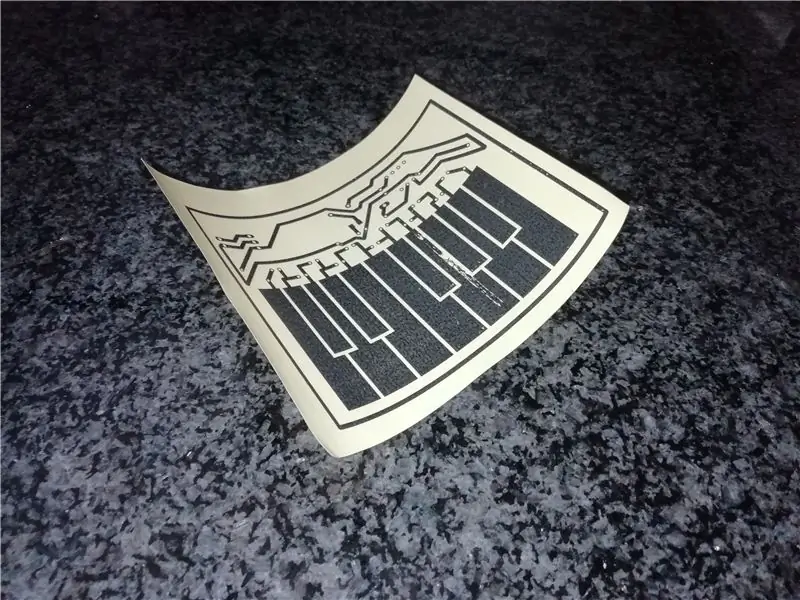
Đối với bước này, bạn chỉ cần in tệp PDF đã được đính kèm với tài liệu hướng dẫn này lên giấy chuyển mực khổ A4 của bạn. Việc này phải được thực hiện bằng máy in laser và cài đặt in cần phải ở mức dpi cao nhất có thể và tùy chọn mực in đậm nhất có thể! Cẩn thận không chạm vào mực sau khi in vì mực rất dễ rơi ra! Sau khi thiết kế đã được in, bạn cần cắt thiết kế ra như trong ảnh.
Bước 3: Chuẩn bị PCB trống
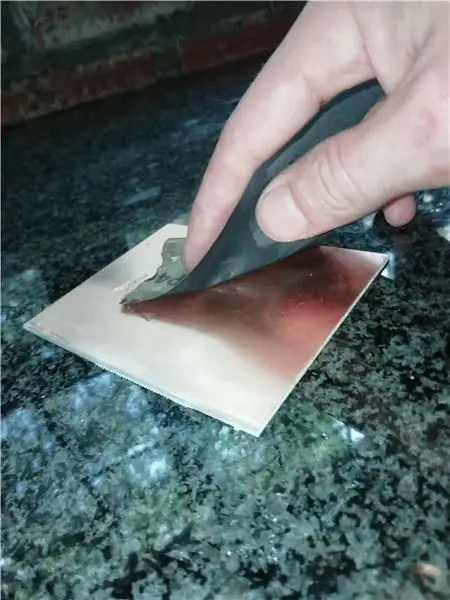
Trong bước này, bạn bắt buộc phải cắt PCB theo kích thước. Có thể cắt bằng cưa sắt, dao thủ công hoặc bất kỳ phương pháp cắt nào mà bạn thích vì vết cắt này không cần phải hoàn hảo. Đo ra 75mm, bằng một nửa của PCB 150mm x 100mm. Đánh nhám PCB bằng giấy nhám khoảng 400 đến 800 grit như trong hình trên.
Bước 4: Chuyển thiết kế và bóc giấy chuyển
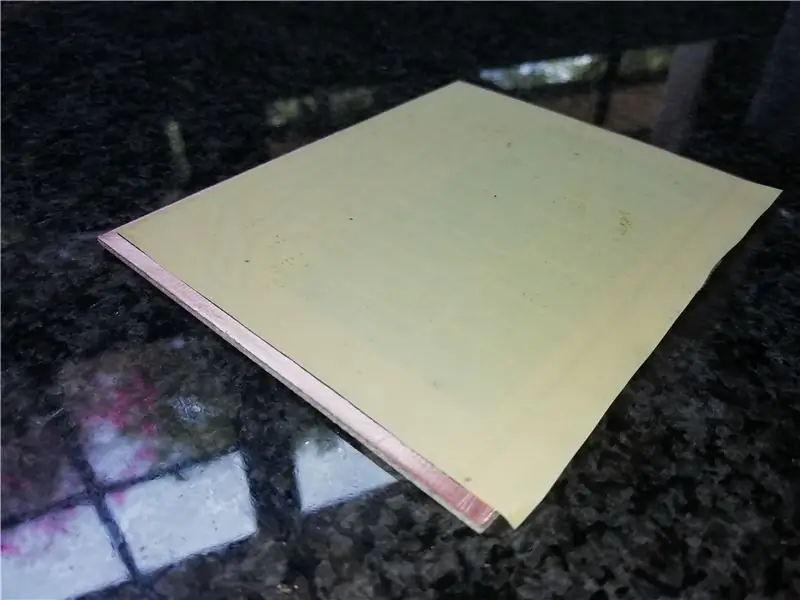
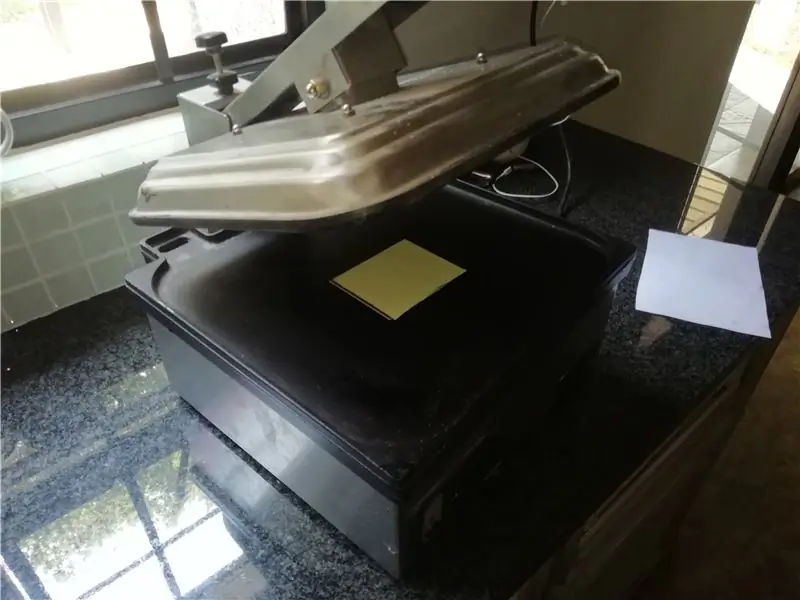
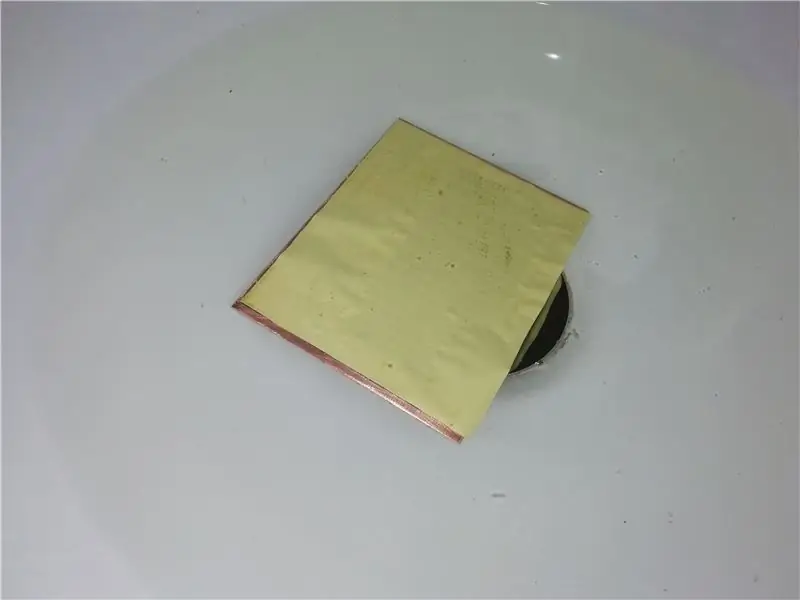
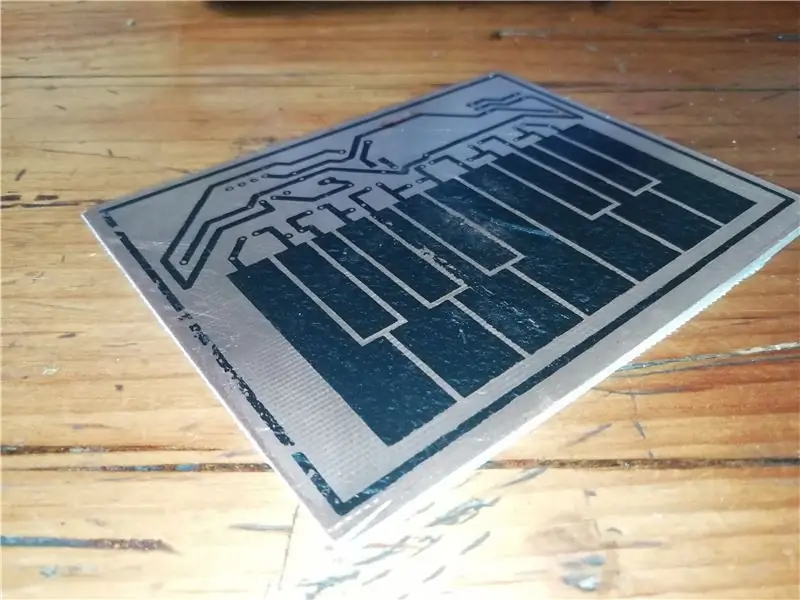
Đối với bước này, tôi đã sử dụng một loại máy nướng bánh mì công nghiệp để truyền nhiệt thiết kế lên đồng nhưng tôi đã nói người ta cần một chiếc bàn là để thực hiện điều này trong danh sách các công cụ được yêu cầu. Các bước tương tự cũng được áp dụng. Người ta cần đặt thiết kế xuống đồng với mực úp xuống (mực cần phải chạm vào đồng). Sau đó, phải đun nóng trong khoảng 2 phút (Bàn là phải ở chế độ nhiệt cao nhất). Sau hai phút, bàn là cần phải quay và ấn xuống thêm một phút nữa để đảm bảo bàn là chuyển được mọi nơi. Sau khi làm điều này, để bảng trong vài phút cho nguội và đặt nó trong nước ấm khoảng 10 phút. Giấy sẽ bắt đầu tự bong ra. Bây giờ người ta có thể nhẹ nhàng kéo giấy chuyển ra. Một số mực sẽ chuyển không chính xác nhưng điều này sẽ được khắc phục trong bước tiếp theo.
Bước 5: Điền vào các phần mà mực không chuyển

Trong bước này, một nhà sản xuất là bắt buộc. Cẩn thận tất cả các bộ phận mà mực không được truyền chính xác. Người ta cũng có thể làm xước các bộ phận được truyền không chính xác do quá nhiều nhiệt hoặc áp suất.
Bước 6: Khâu và làm sạch bảng


Trong bước này, tôi đã sử dụng Ferric Chloride để khắc bảng nhưng có nhiều tùy chọn có sẵn. Điều quan trọng là phải sử dụng găng tay trong bước này và thực hiện ở nơi thông gió tốt! Pha loãng clorua sắt với nước và trộn với nước theo tỷ lệ 1: 1. Sau đó, người ta phải để nó trong khoảng 10 đến 15 phút và liên tục kiểm tra xem tất cả lượng đồng dư thừa đã được loại bỏ khỏi PCB hay chưa. Sau đó, làm sạch bảng trong một bát nước riêng cho đến khi sạch. Xin lưu ý rằng clorua sắt không thể được thải bỏ xuống cống vì nó rất có hại cho môi trường, nó cần phải được xử lý một cách có trách nhiệm.
Bước 7: Làm sạch các cạnh và khoan tất cả các lỗ

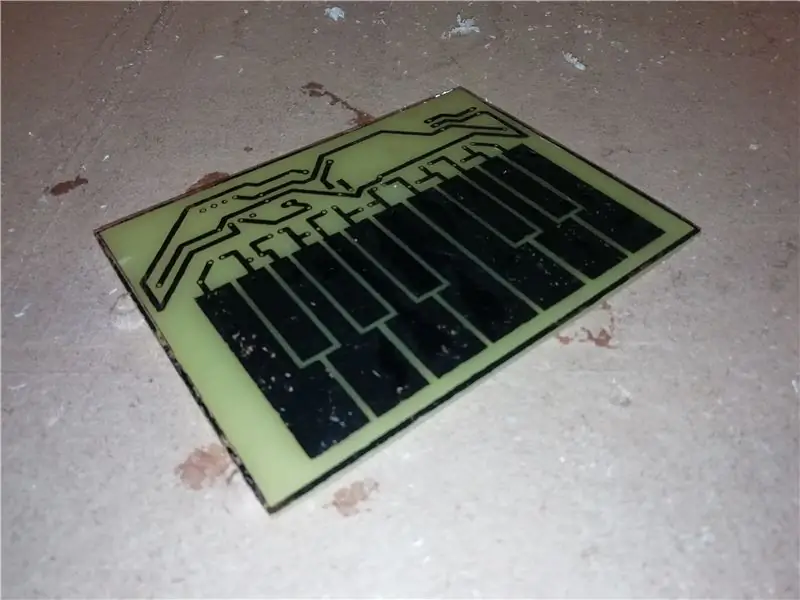
Đối với bước này, người ta cần cắt bảng chính xác hơn xung quanh đường viền được thiết kế trong thiết kế và chà nhám các cạnh bằng giấy nhám khoảng 100 grit để làm cho bảng đẹp hơn. Sau khi điều này đã được thực hiện, người ta cần phải khoan tất cả các lỗ đã được chuyển để chuẩn bị cho tấm ván để sơn và hàn. Vui lòng đeo khẩu trang và găng tay khi làm việc này vì bạn đang chà nhám ván sợi thủy tinh có thể gây nguy hiểm cho sức khỏe của bạn! Sau khi tấm ván đã được thu dọn, người ta có thể bắt đầu quá trình khoan. Khoan tất cả các lỗ (tốt nhất là bằng một số loại máy khoan) và bước này đã hoàn thành!
Bước 8: (Tùy chọn) Sơn PCB
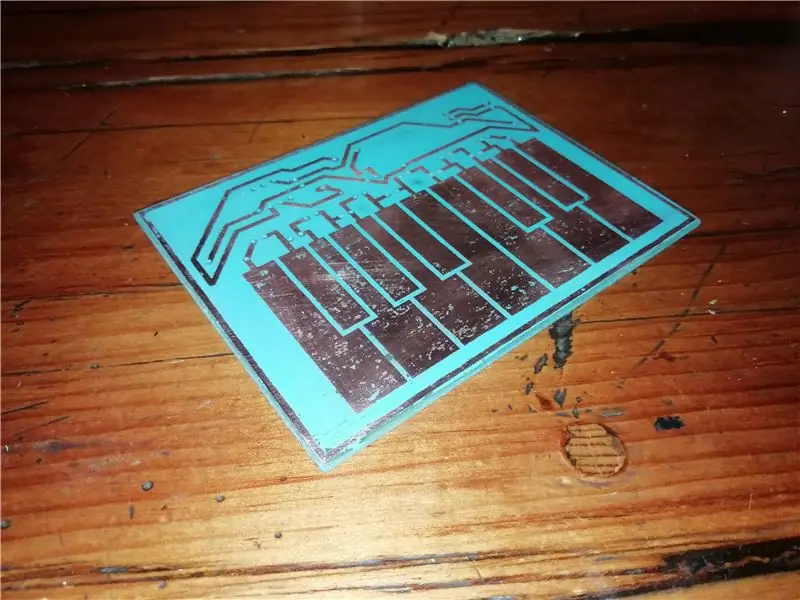
Sơn PCB khắc với màu sơn phun mà bạn chọn. Sau khi sơn, bạn chỉ cần chà nhám mặt đồng của pcb bằng giấy nhám 400 grit và chỉ những phần đồng sẽ được chà nhám vì phần còn lại của bảng thấp hơn đồng.
Bước 9: Giờ hàn




Đầu tiên hàn SMD LED vào một mặt của bo mạch. Tôi đã thấy nó dễ dàng nhất khi người ta hàn một mình các miếng đệm đầu tiên và sau đó đặt thành phần SMD vào miếng đệm với chất hàn trên đó. Sau đó, phải áp dụng nhiệt với mỏ hàn vào một mặt của đèn LED và sau đó đốt nóng mặt kia để hàn linh kiện. Tôi đã chỉ ra trên hình trên theo cách mà chấm nhỏ màu xanh lá cây trên đèn LED phải đối mặt Tiếp theo, chúng ta cần xoay bo mạch lại và hàn phần còn lại của các thành phần. Tôi đã thêm một hình ảnh có nhãn trên tất cả các thành phần ở các vị trí chính xác. Hàn các thành phần theo thứ tự sau cho dễ nhất; điện trở, tụ điện 0,1uF, ổ cắm IC, bộ điều chỉnh điện áp, còi và cuối cùng là chân tiêu đề duy nhất. Sơ đồ đã được thêm ở trên. Về cơ bản, mạch chỉ là một mạng lưới các điện trở chia 5V op thành 12 giá trị khác nhau, sau đó được đọc bởi một bộ vi điều khiển phát một âm nhất định thông qua một bộ rung.
Bước 10: Lập trình Attiny85 và thêm IC
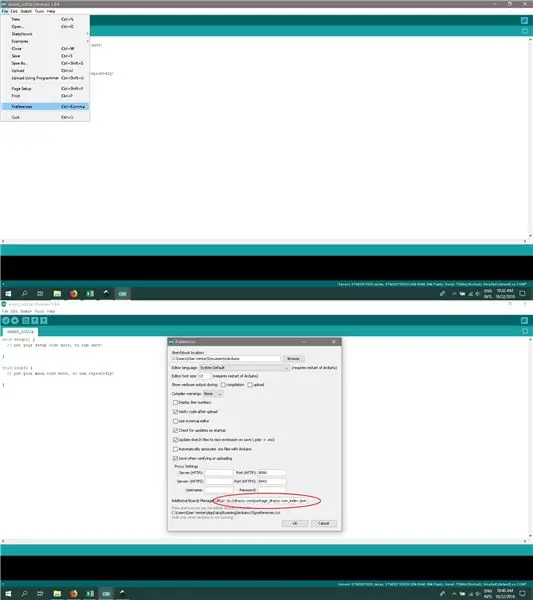
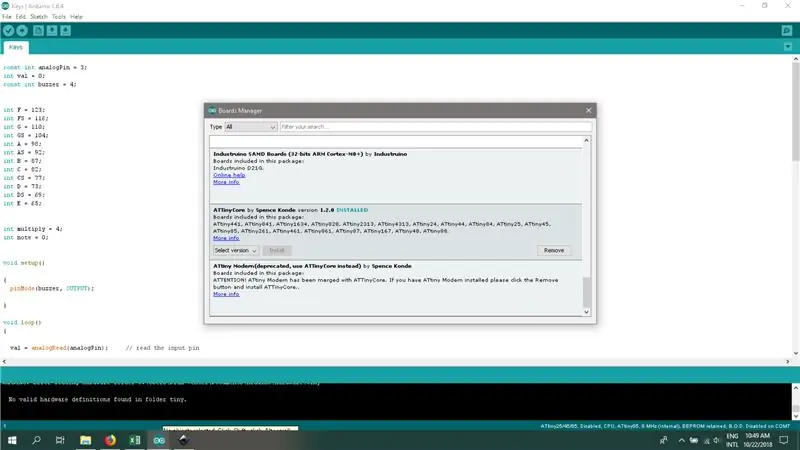
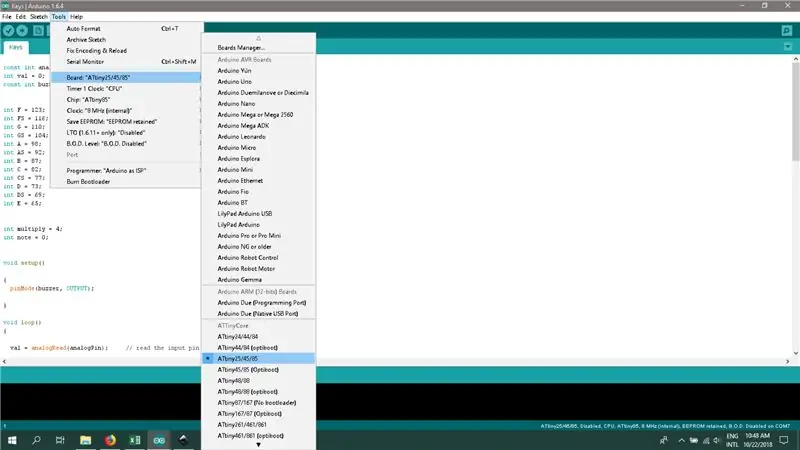

Đây là bước cuối cùng! Sau khi hoàn thành việc này, IC có thể được đặt trong ổ cắm, có thể kết nối jumper và cuối cùng là pin có thể được kết nối và nó đã sẵn sàng để chơi! Tuy nhiên, bước này là phức tạp nhất nên các bước cần được sao chép chính xác. Đối với người mới bắt đầu, cần tải xuống Arduino 1.6.4 và có thể tải xuống từ liên kết này;
www.arduino.cc/en/Main/OldSoftwareReleases… chọn phiên bản 1.6.4 của hệ điều hành được yêu cầu.
Mở mã đã được đính kèm với nhãn "Chìa khóa" có thể hướng dẫn này.
Tiếp theo, chúng ta cần phải Đi tới tùy chọn, trong tệp như được hiển thị trong hình ảnh ở trên và dán liên kết sau có nội dung "URL trình quản lý bảng bổ sung"
drazzy.com/package_drazzy.com_index.json
Tiếp theo, chúng ta cần cài đặt bảng dưới tab quản lý bảng như trong hình trên.
Attiny85 sau đó có thể được đặt trong breadboard như hình trên. Tụ điện 10uF cần được kết nối với chân cắm lại và nối đất trên Arduino Uno. Tiếp đất và 5V từ arduino cần được kết nối với các chân 4 và 8 tương ứng trên Attiny85. Chân 13 của Arduino phải được kết nối với chân Attiny85 2. Chân 12 của Arduino phải được kết nối với chân Attiny85 1. Chân của Arduino 11 phải được kết nối với chân Attiny85 0 và chân của Arduino 10 cần được kết nối với chân 1 của Attiny.
Chọn Attiny25 / 45/85 làm bảng. Attiny85 làm chip, 8Mhz (bên trong) làm đồng hồ và giữ nguyên các tùy chọn còn lại. bây giờ làm cho lập trình viên "Arduino như ISP".
Tiếp theo chúng ta có thể nhấn tải lên và cứ như vậy Attiny85 đã được lập trình!
Highlowtech có một bài viết tuyệt vời về điều này giải thích mọi thứ tốt hơn nhiều so với tôi có thể, liên kết cho điều đó là;
highlowtech.org/?p=1706
Attiny85 hiện có thể được đặt trong ổ cắm IC trên PCB được hàn. Định hướng rất quan trọng! Mặt bên của vi mạch có chấm nhỏ trên đó phải hướng về bên trái của bảng.
Bước 11: Đến giờ chơi

Cắm pin và dây nhảy và để trí tưởng tượng của bạn tự do! Xin thứ lỗi cho trò chơi tệ hại của tôi.
Đề xuất:
Tự tạo gương thông minh cho riêng bạn với giá dưới 80 đô la - Sử dụng Raspberry Pi: 6 bước (có hình ảnh)

Tự tạo gương thông minh cho riêng bạn với giá dưới 80 đô la - Sử dụng Raspberry Pi: Trong dự án này, chúng tôi sẽ xây dựng một chiếc gương thông minh sẽ hiển thị cho bạn thông tin hữu ích trong khi bạn chuẩn bị vào buổi sáng. Toàn bộ mọi thứ sẽ có giá dưới 80 đô la, khiến nó phù hợp với túi tiền của hầu hết mọi người. Hướng dẫn này sẽ chỉ dạy cho bạn
Giao diện bàn phím với 8051 và hiển thị số bàn phím trong 7 phân đoạn: 4 bước (có hình ảnh)

Giao diện bàn phím với 8051 và hiển thị số bàn phím trong 7 phân đoạn: Trong hướng dẫn này, tôi sẽ cho bạn biết về cách chúng ta có thể giao diện bàn phím với 8051 và hiển thị số bàn phím trong màn hình 7 đoạn
Giao diện Bàn phím LCD 16x2 chữ và số và bàn phím ma trận 4x4 với Raspberry Pi3: 5 bước (có hình ảnh)

Giao diện Bàn phím ma trận màn hình LCD và 4x4 16x2 chữ và số với Raspberry Pi3: Trong phần hướng dẫn này, chúng tôi giải thích cách giao diện bàn phím ma trận 16x2 LED và 4x4 với Raspberry Pi3. Chúng tôi sử dụng Python 3.4 để phát triển phần mềm. Bạn cũng có thể chọn Python 2.7, với ít thay đổi
Bàn phím Das nhanh và bẩn (Bàn phím trống): 3 bước

Bàn phím Das nhanh và bẩn (Bàn phím trống): Bàn phím A Das là tên của bàn phím phổ biến nhất không có chữ khắc trên các phím (bàn phím trống). Bàn phím Das được bán lẻ với giá 89,95 đô la. Tài liệu hướng dẫn này sẽ hướng dẫn bạn cách tự làm một cái bằng bất kỳ bàn phím cũ nào mà bạn có
Tự tạo Máy làm sạch hồ sơ chuyên nghiệp của riêng bạn với giá dưới 80 đô la và tiết kiệm lên đến 3000 đô la và hơn thế nữa.: 6 bước (có hình ảnh)

Tự chế máy làm sạch đĩa hát chuyên nghiệp của riêng bạn với giá dưới 80 đô la và tiết kiệm tới 3000 đô la và hơn thế nữa. Làm thế nào để làm sạch hồ sơ đúng cách !? Có rất nhiều cách xung quanh trên Internet. Những cách rẻ hơn như Knosti hoặc Discofilm nhưng cũng
